Comment ajouter des boutons de partage de médias sociaux au blog WordPress ?
Publié: 2021-03-02Voulez-vous ajouter des boutons de partage de médias sociaux à votre blog WordPress ? Alors, c'est le bon article pour vous.
Permettre à vos visiteurs de partager votre contenu sur les réseaux sociaux est un excellent moyen d'augmenter le trafic et les pages vues. Cela aide à renforcer l'engagement des utilisateurs et à attirer de nouveaux utilisateurs sur votre site Web. Par conséquent, l'ajout de boutons de partage social est un travail crucial pour chaque site Web.
Ainsi, dans ce guide, nous vous montrerons avec quelle facilité vous pouvez ajouter des boutons de partage de médias sociaux et afficher le nombre de partages dans WordPress.
Commençons!
Pourquoi ajouter le partage social à votre site Web WordPress ?
Si vous dirigez une entreprise mais que vous n'avez pas un jeu solide sur les réseaux sociaux, il y a de fortes chances que vous perdiez un grand nombre de clients potentiels.
C'est parce qu'un grand nombre de personnes sont en ligne via les plateformes de médias sociaux. Et, certains d'entre eux peuvent être des personnes ayant l'intention d'acheter chez vous.
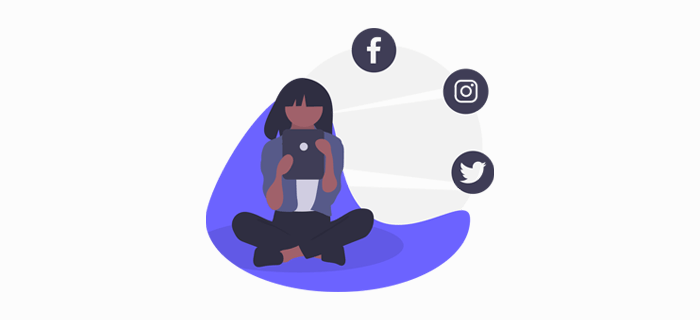
L'ajout de boutons de partage de médias sociaux à votre blog WordPress vous aide à atteindre ces personnes sur les médias sociaux, à susciter l'intérêt pour vos produits et, finalement, à les transformer en clients acheteurs.
Le processus est simple ! Tout d'abord, les boutons de partage social encouragent les visiteurs de votre site Web à partager votre contenu sur leur compte de réseau social. Une fois partagé sur les réseaux sociaux, votre contenu sera vu par davantage de nouvelles personnes sur la plateforme sociale. Ensuite, ils peuvent visiter votre site Web en utilisant ce lien ou partager le contenu via leurs profils.
En conséquence, votre site obtiendra plus de trafic et vous pourrez également gagner plus de followers sur les réseaux sociaux. Par conséquent, ajouter le partage social dans WordPress est une stratégie de marketing numérique simple mais très utile de nos jours.
Cela dit, voyons avec quelle facilité vous pouvez ajouter des boutons de partage social dans WordPress.
Comment ajouter des boutons de partage social dans WordPress ?
Pour ce didacticiel, nous utiliserons deux plugins de médias sociaux différents pour montrer comment ajouter des boutons de partage de médias sociaux à WordPress. Elles sont:
- Partage social impertinent
- Comptages partagés .
Voyons maintenant le processus d'ajout de partage social dans WordPress étape par étape.
A) Ajouter un partage social dans WordPress avec Sassy Social Share
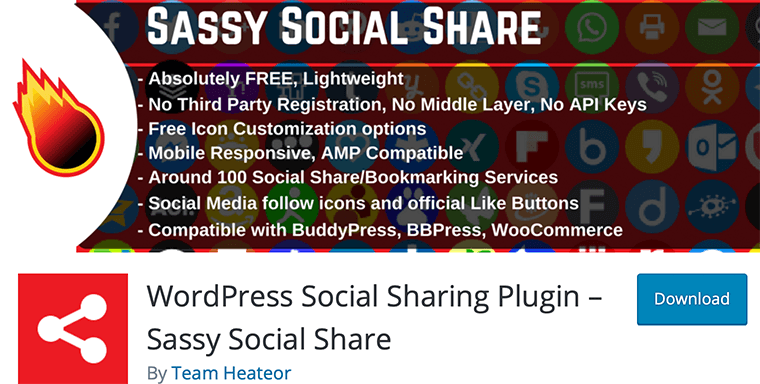
Sassy Social Share est un plugin de partage social WordPress léger et facile à utiliser. Il vous permet d'ajouter facilement des boutons de partage social dans votre blog WordPress et d'afficher le nombre de partages.
La meilleure partie est qu'il est gratuit à télécharger et à utiliser. Par conséquent, il permet de partager votre contenu sur plusieurs plateformes de médias sociaux populaires telles que Facebook, Twitter, Pinterest, Reddit, LinkedIn, etc.
Maintenant, allons-y et ajoutons le partage social dans WordPress en utilisant ce plugin étape par étape.
Étape 1 : Installez le plugin Sassy Social Share sur votre site Web
La première chose que vous devez faire est d'installer et d'activer le partage social Sassy. Pour cela, vous devez d'abord vous connecter à votre tableau de bord WordPress puis aller dans Plugins > Ajouter un nouveau .
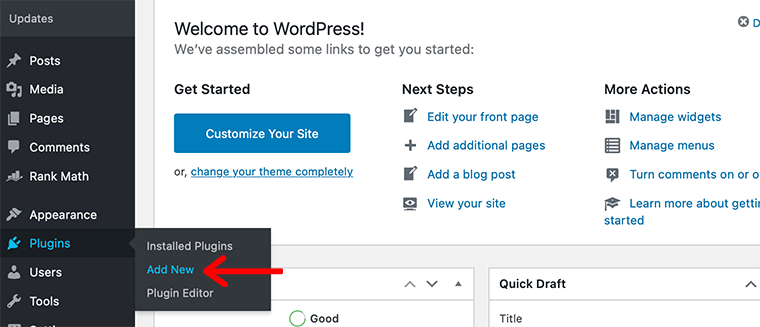
Après cela, tout en haut, sur le côté droit, vous verrez le champ de recherche . Là, tapez Sassy Social Share et trouvez le plugin.
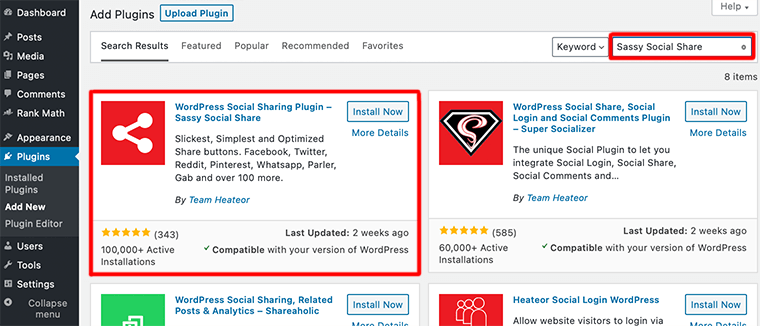
Une fois que vous avez trouvé votre plugin, cliquez sur le bouton Installer maintenant . Après l'avoir installé, cliquez sur le bouton Activer .
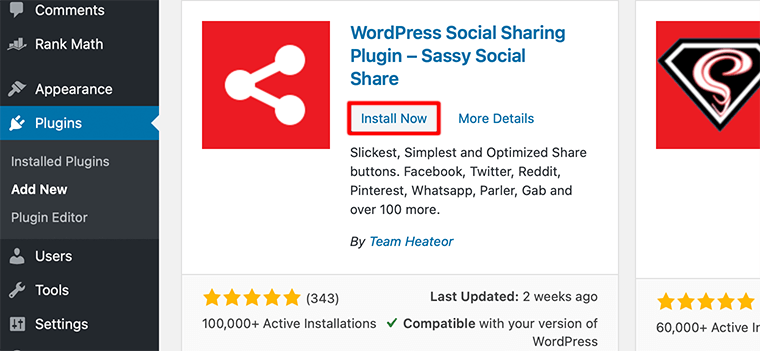
C'est ça! Maintenant, le partage social Sassy est entièrement installé sur votre site Web.
Étape 2 : Choisissez les styles de vos boutons de partage
Après avoir installé le plugin, vous devez vous rendre dans votre zone d'administration et rechercher Sassy Social Share dans le menu, puis cliquer dessus. Cela vous mènera à la page des paramètres du plugin.
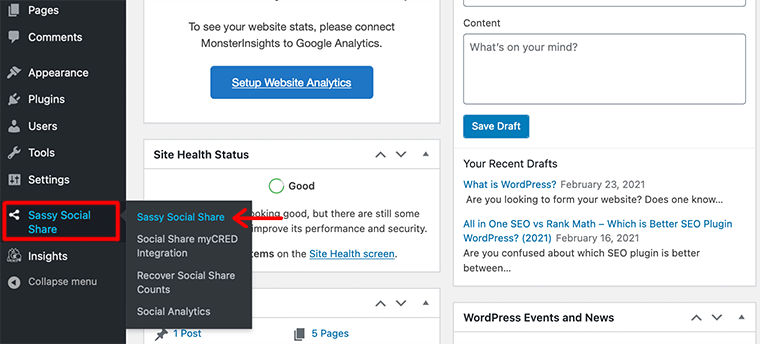
Tout d'abord, vous devez choisir les styles de vos icônes de partage. Ici, vous modifiez la forme des icônes de partage en rond, carré ou rectangle. De même, vous pouvez modifier la taille, la couleur du logo, la couleur d'arrière-plan et la bordure des icônes de partage.
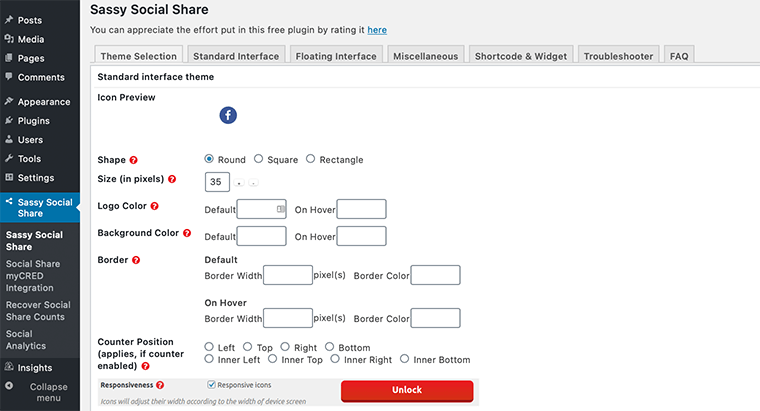
Une fois que vous avez fini de choisir la conception des boutons, cliquez sur Enregistrer les modifications pour enregistrer vos paramètres.
Étape 3 : Choisissez les réseaux sociaux que vous souhaitez ajouter à votre site Web
Vous devez choisir les réseaux sociaux que vous souhaitez ajouter à votre site WordPress. Pour cela, vous devez vous rendre dans l'onglet Interface standard .

À partir de là, vous pourrez choisir le nombre de services de partage social et spécifier où vous souhaitez afficher vos boutons de partage.
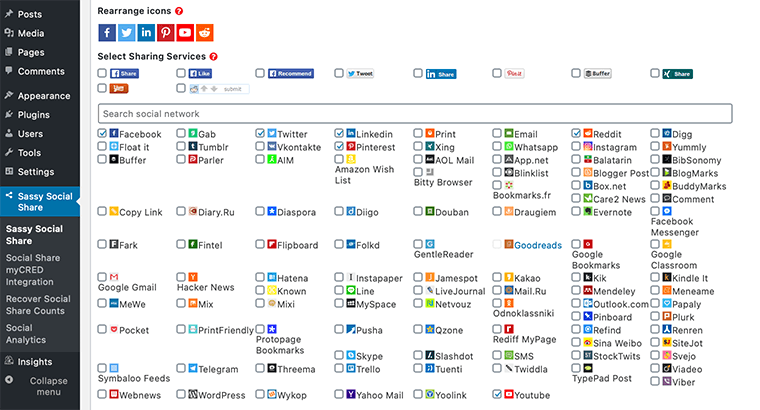
En faisant défiler un peu, vous verrez une section où vous pouvez sélectionner différents services de partage. Dans le même temps, vous pouvez également réorganiser les icônes dans l'ordre souhaité en les faisant glisser.
Étape 4 : Choisissez où vous voulez afficher les boutons
Maintenant, une fois que vous avez sélectionné les réseaux sociaux, vous pouvez choisir où vous souhaitez afficher vos boutons de partage. Pour cela, faites simplement défiler vers le bas et vous verrez une section intitulée Placement . Vous y trouverez tous les endroits où vous pouvez ajouter vos boutons de partage.
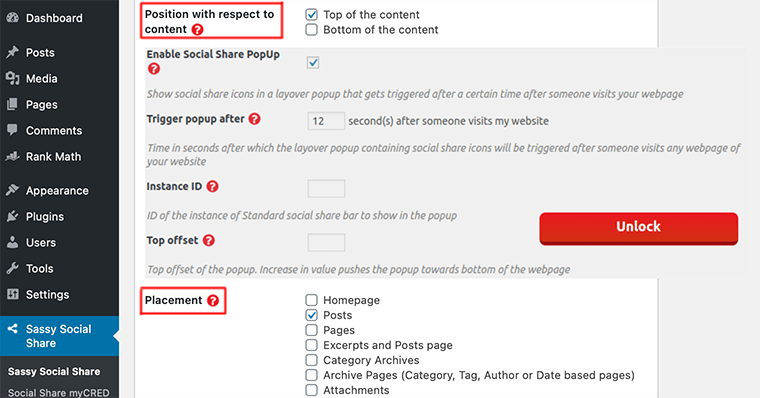
Ensuite, vous devez ensuite choisir la position où vous souhaitez afficher votre bouton. Vous pouvez soit le placer en haut ou en bas du contenu. Enfin, vous pouvez cliquer sur le bouton Enregistrer les modifications .
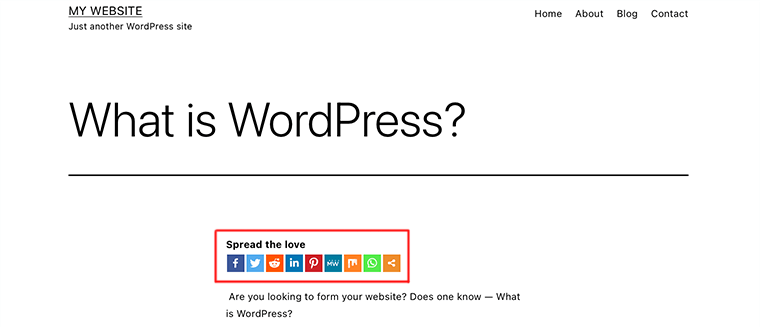
C'est ainsi que vous ajoutez avec succès vos boutons de partage à votre site Web WordPress.
Ajouter des boutons flottants de partage social dans WordPress avec Sassy Social Share
Nous venons de voir comment nous pouvons ajouter des boutons de partage social au-dessus du contenu, en dessous du contenu ou les deux. Le problème avec ces types de boutons de partage est qu'ils sont statiques et peuvent ne pas être visibles tout le temps.
Par conséquent, il existe également un autre moyen d'afficher des boutons de partage social sur votre blog WordPress. Vous pouvez le faire en ajoutant une interface de partage social flottante . Avec une barre sociale flottante, vous pourrez voir les boutons de partage tout le temps car ils restent sur votre écran lorsque vous faites défiler vers le bas.
La meilleure partie est que le plugin Sassy Social Share plugin inclut également cette fonctionnalité. Maintenant, allons-y et voyons comment ajouter des boutons de partage social flottants dans WordPress à l'aide de ce plugin.
Pour l'ajouter, vous devez vous rendre dans la section Interface flottante . Et puis il vous suffit de cliquer sur la case à cocher à côté de l'option "Activer l'interface de partage flottante".
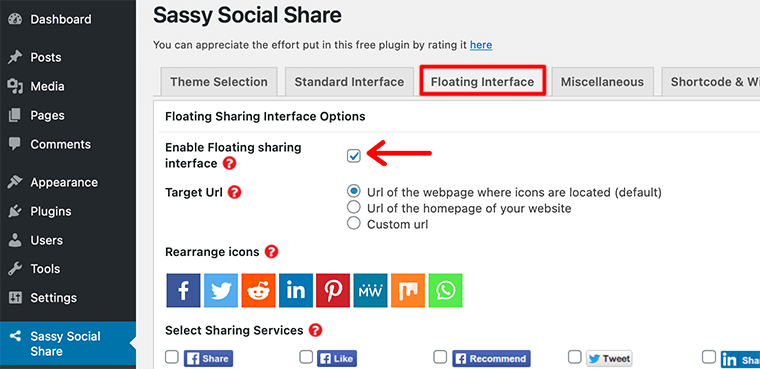
Tout comme dans l'interface standard, vous pouvez également sélectionner ici les services de partage social et spécifier l'emplacement où vous souhaitez qu'il soit. Enfin, vous pouvez cliquer sur le bouton Enregistrer les modifications .
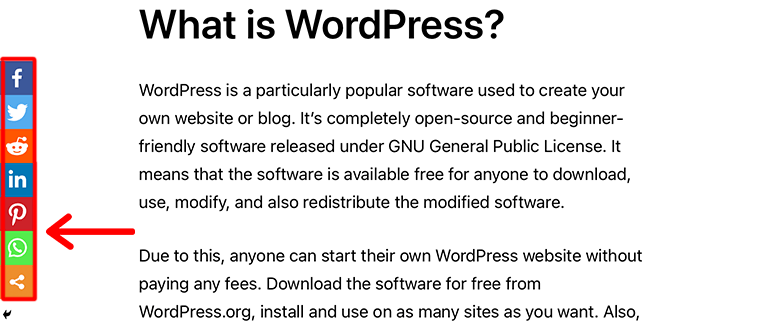
Vous pouvez maintenant voir que vous avez un bouton de partage social flottant sur votre site Web.
Afficher le nombre de partages sociaux dans WordPress à l'aide de Sassy Social Share
Non seulement différentes façons d'ajouter des boutons de partage social, mais Sassy Social Share vous permet également d'afficher le nombre de partages sociaux. Vous pouvez afficher la part totale dans tous les réseaux sociaux ainsi que le nombre de parts pour les plateformes sociales individuelles.

Ici, nous allons voir comment vous pouvez afficher le nombre de partages à côté de votre bouton de partage. Donc, pour afficher le nombre de partages, vous devez vous rendre dans la section Interface standard .

Après cela, vous devez faire défiler vers le bas et vous obtiendrez une option appelée "Afficher le total des parts". Ensuite, il vous suffit de l'activer en cochant la case et de cliquer sur le bouton Enregistrer les modifications .
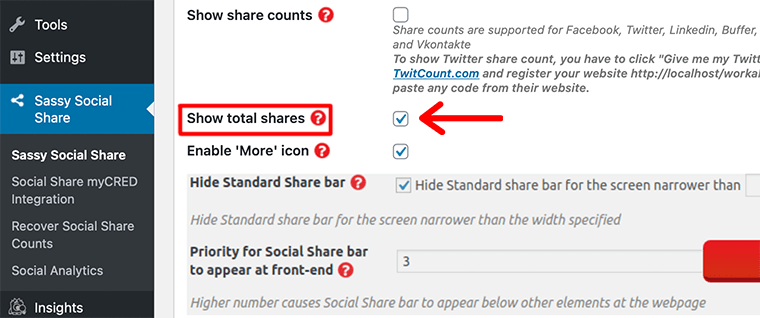
C'est ça! C'est ainsi que vous affichez le nombre de partages sociaux sur votre site Web WordPress.
B) Ajout de boutons de partage de médias sociaux à l'aide de décomptes partagés
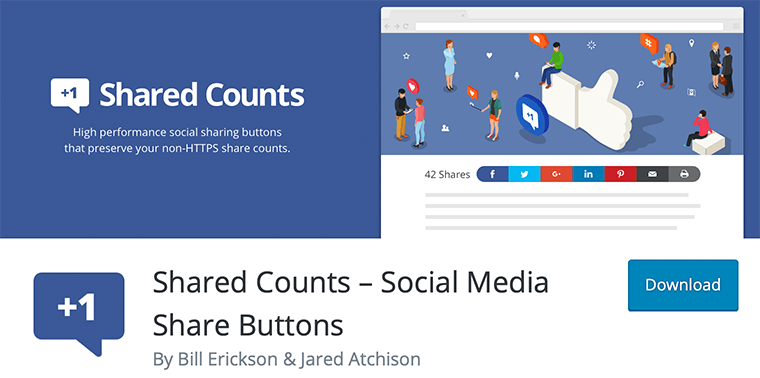
Ensuite, nous allons examiner le plugin WordPress le plus facile à utiliser - Shared Counts. Ce plugin vous permet d'ajouter facilement des boutons de partage de médias sociaux au blog WordPress.
De même, il vous permet également d'afficher le nombre de partages. La meilleure chose est qu'il est conçu en tenant compte des performances du site, afin de ne pas ralentir votre site Web.
Maintenant, allons-y et ajoutons le partage social dans WordPress en utilisant Shared Counts étape par étape.
Étape 1 : Installez le plug-in Shared Counts sur votre site Web
Pour utiliser ce plugin, vous devez installer et activer le plugin Shared Counts à partir du répertoire officiel des plugins WordPress.

Tout comme Sassy Social Share, recherchez le plugin dans le référentiel officiel de plugins WordPress. Et puis cliquez sur le bouton Installer maintenant .
Étape 2 : Choisissez les réseaux sociaux
Une fois que vous avez installé le plugin, vous devez vous rendre dans le menu Paramètres > Comptes partagés . Cela vous mènera à la page des paramètres du plugin.
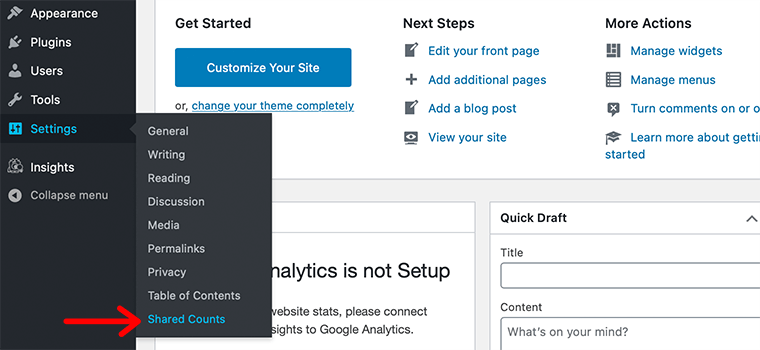
Après cela, faites défiler un peu jusqu'à la section Affichage .
Là, vous pourrez choisir différents boutons de partage que vous souhaitez afficher sur votre site Web. Il prend en charge les services sociaux tels que Facebook, Twitter, Pinterest, etc.
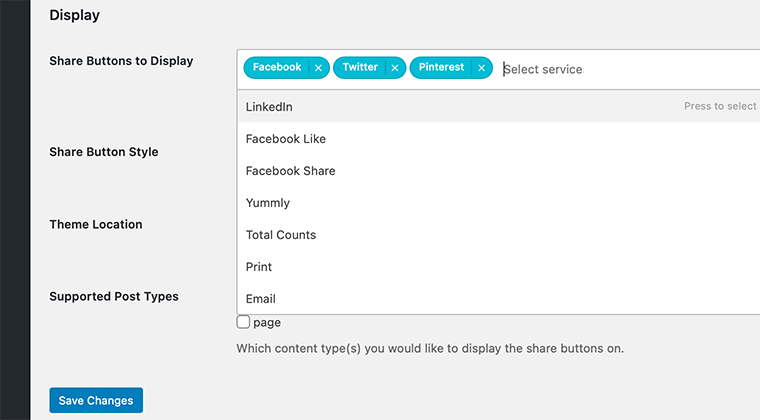
Par défaut, il aura déjà sélectionné trois boutons pour vous (c'est-à-dire Facebook, Twitter et Pinterest). Mais, si vous souhaitez en ajouter plus, cliquez sur le champ de recherche et recherchez les boutons de partage que vous souhaitez.
Étape 3 : Choisissez le style de vos boutons de partage
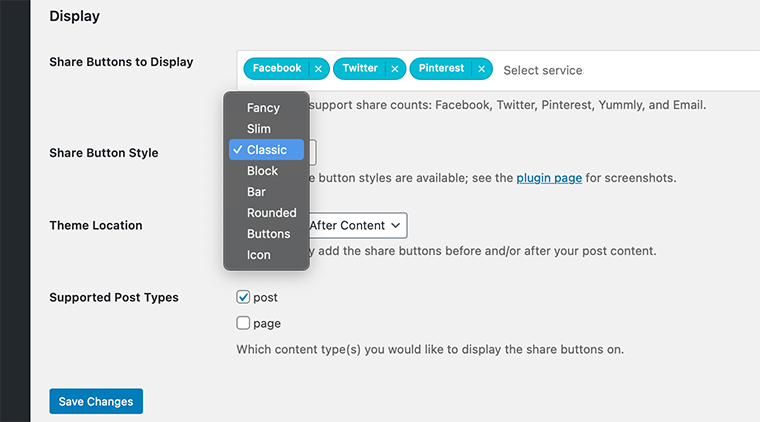
De même, vous pouvez également styliser votre bouton de partage. Pour cela, vous devez cliquer sur le menu déroulant à côté de Share Button Style . Il vous listera ensuite huit beaux styles de boutons de partage différents.
Étape 4 : Choisissez l'emplacement du thème pour afficher les boutons
Après cela, juste en dessous, vous pouvez sélectionner l'emplacement du thème où vous souhaitez afficher les boutons de partage social. Il propose trois options : avant le contenu, après le contenu ou avant et après le contenu.
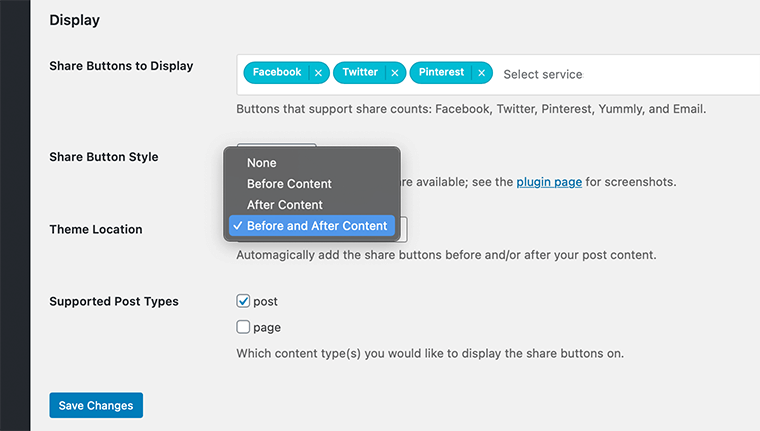
Vous pouvez également sélectionner les types de contenu sur lesquels vous souhaitez afficher le bouton de partage. Enfin, vous pouvez maintenant cliquer sur le bouton Enregistrer les modifications pour enregistrer vos paramètres.
C'est ça! C'est ainsi que vous ajoutez facilement des boutons de partage social à votre blog WordPress. Comme vous pouvez le voir, cela ne prend que quelques étapes !
Afficher le nombre de partages sociaux dans WordPress avec le plugin Shared Counts
Comme nous l'avons dit précédemment, Shared Counts vous permet également d'afficher le nombre de vos partages sociaux sans ralentir votre site Web. Pour cela, vous devez vous rendre dans le menu Paramètres > Comptes partagés .
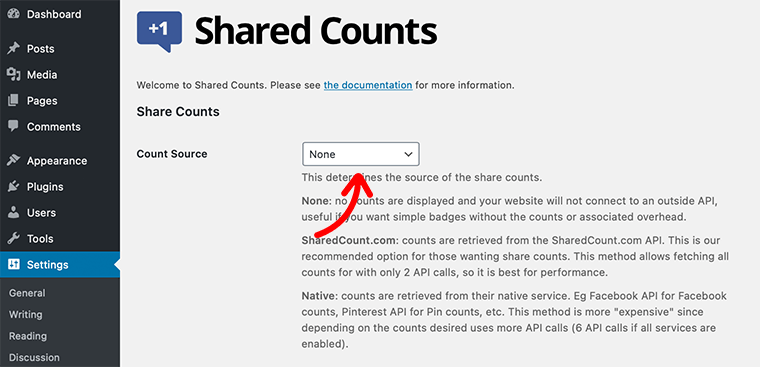
Étape 1 : Choisissez la source des décomptes de partage
En haut de la page des paramètres, vous trouverez la section Share Counts . Là, dans la source de comptage, vous verrez l'option Aucune sélectionnée par défaut. Cela signifie qu'il ne pourra pas afficher le nombre de partages sur votre site Web.
Par conséquent, si vous souhaitez afficher le nombre de partages sociaux, deux options vous seront proposées, à savoir SharedCount.com ou Native .
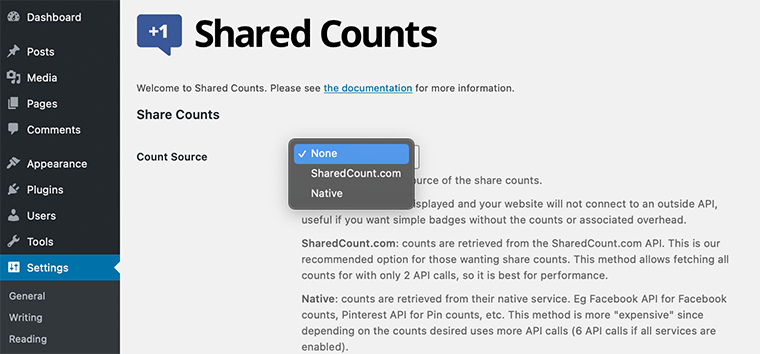
Si vous optez pour 'SharedCount.com', votre nombre de partages sociaux sera récupéré à partir de l'API SharedCount.com.
De même, Native récupérera les décomptes de son service natif. Par exemple, l'API Facebook pour Facebook compte et l'API Pinterest pour Pin compte.
Cependant, le plus recommandé serait d'aller avec SharedCount.com. Nous allons donc vous montrer comment ajouter des nombres de partages à l'aide de SharedCount.com.
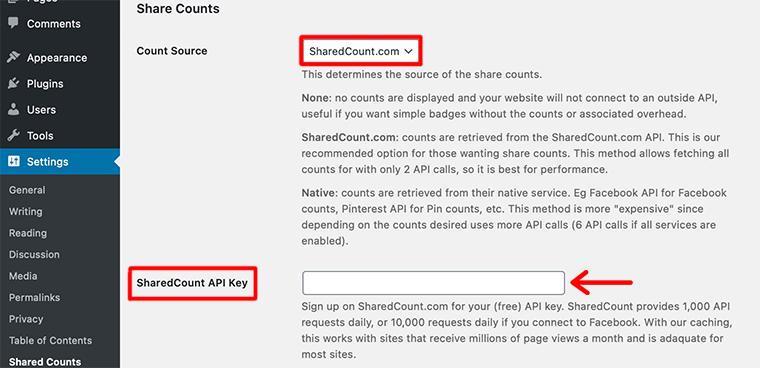
Une fois que vous l'avez sélectionné, d'autres options apparaîtront juste en dessous du champ Count Share . Vous y trouverez une option pour ajouter une clé API SharedCount .
Par conséquent, vous devez vous inscrire sur SharedCount.com pour votre clé API gratuite.
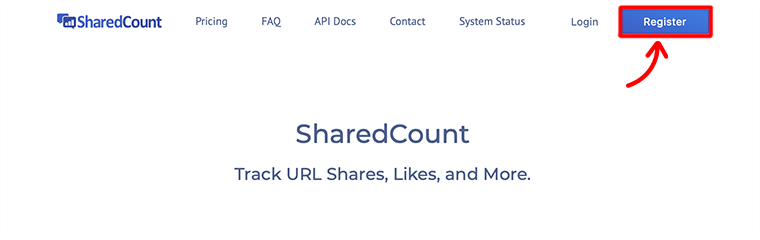
Étape 2 : Créez un compte sur SharedCount.com
Lors de l'inscription, il vous sera demandé votre identifiant de messagerie et votre mot de passe, puis cliquez sur Créer un compte .
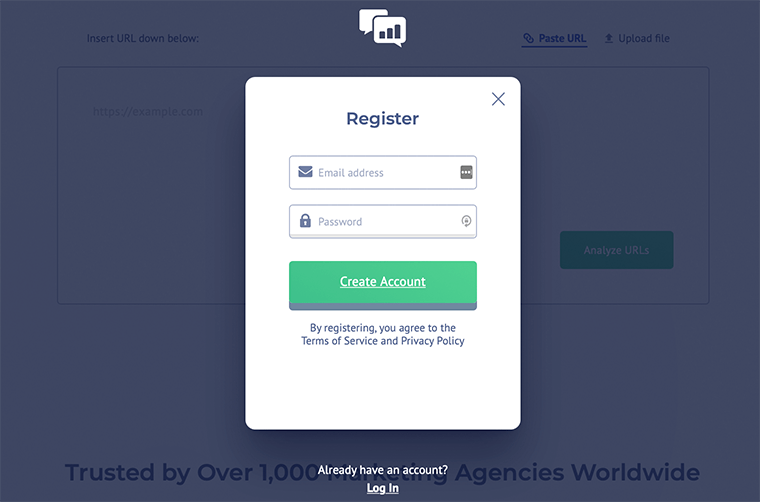
Étape 3 : Trouvez votre clé d'API SharedCount
Une fois que vous avez créé le compte, vous serez redirigé vers la page Paramètres du compte et vous y trouverez votre clé API SharedCount.
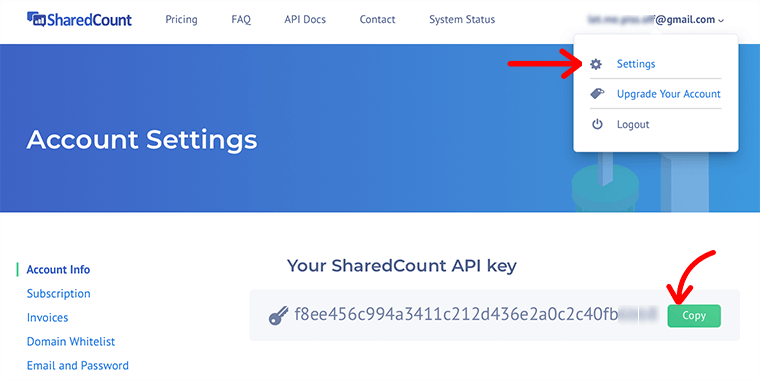
Étape 4 : Copiez et collez votre clé API SharedCount
Vous devez ensuite copier cette clé API et la coller dans le champ SharedCount API Key .
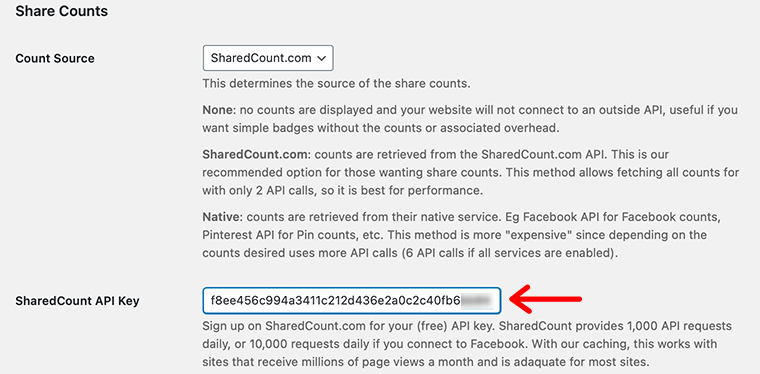
De même, juste en dessous, vous auriez également la possibilité d'activer le décompte pour Twitter et Yummly. Si vous l'activez, il extraira séparément les décomptes de leur API officielle.
Étape 5 : Activer le comptage total uniquement
Après cela, vous pouvez également activer la case à côté de Count Total Only si vous souhaitez afficher le nombre total. En plus de cela, nous vous recommandons également à tous d'activer Hide Empty Counts . Parce que cela vous permet de masquer les décomptes vides au lieu d'afficher des décomptes nuls (0).
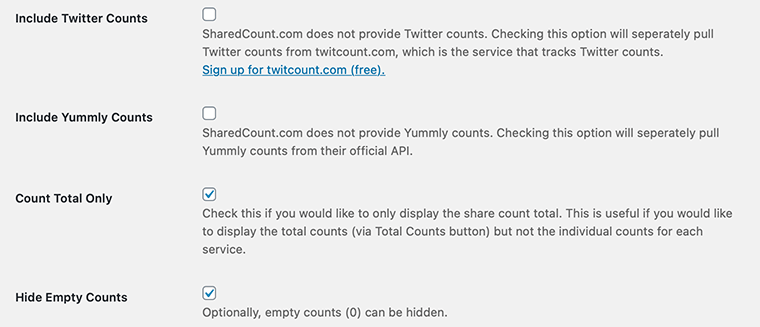
Enfin, n'oubliez pas de cliquer sur le bouton Enregistrer les modifications pour enregistrer vos paramètres.
C'est ainsi que vous ajoutez des boutons de partage social avec le nombre de partages dans le blog WordPress à l'aide du plugin Shared Counts.
Conclusion
Nous espérons que cet article vous a aidé à ajouter des boutons de partage de médias sociaux à un blog WordPress. À l'aide de ce guide, vous pouvez facilement ajouter des options de partage social au-dessus et au-dessous du contenu de vos articles WordPress. De plus, vous avez appris à ajouter une barre sociale flottante sur votre site WordPress.
Nous pensons également que vous pouvez désormais afficher le nombre de partages sur votre site Web sans aucun problème.
Si vous avez d'autres questions sur la façon d'ajouter un bouton de partage social à un blog WordPress, veuillez laisser un commentaire ci-dessous. Nous essaierons de vous répondre dans les plus brefs délais.
Et, si vous avez besoin d'aide pour démarrer, assurez-vous de consulter notre guide étape par étape sur la façon de créer un site Web. Consultez également notre article sur ce qu'est le marketing numérique pour promouvoir votre entreprise et vous développer.
Si vous aimez cet article, partagez-le avec vos amis et collègues. Aussi, n'oubliez pas de nous suivre sur Twitter et Facebook.
